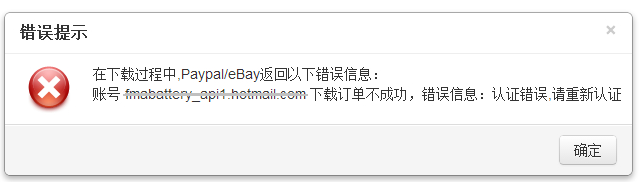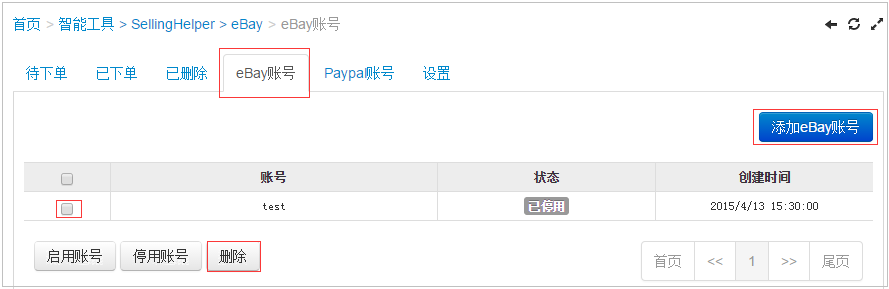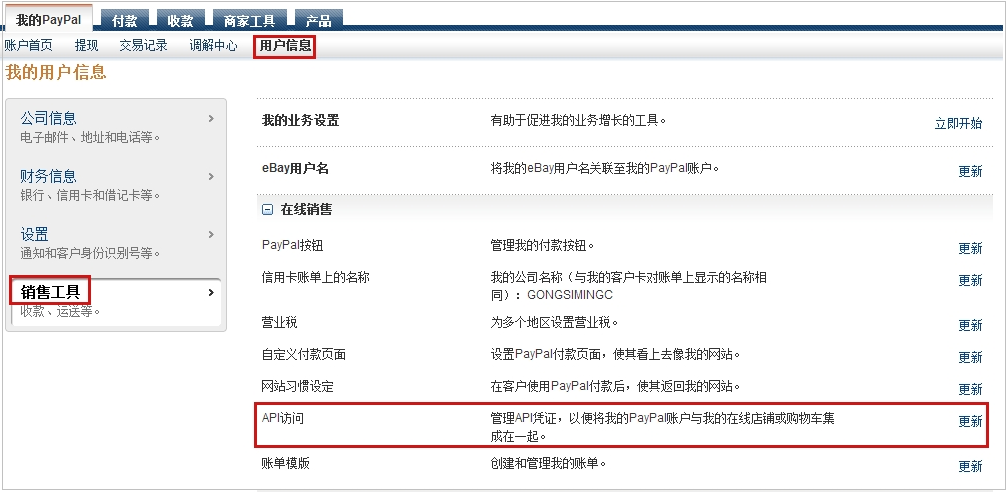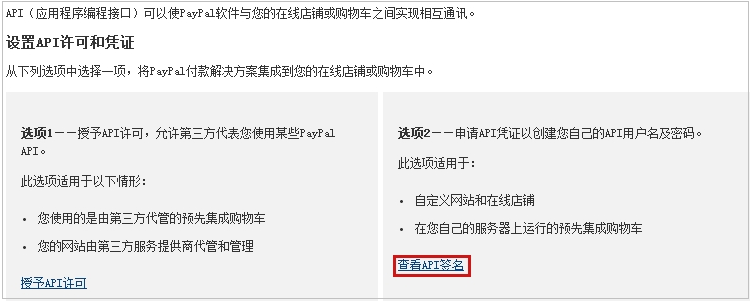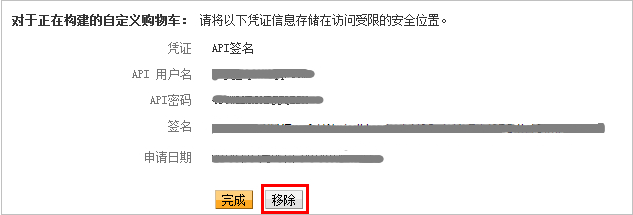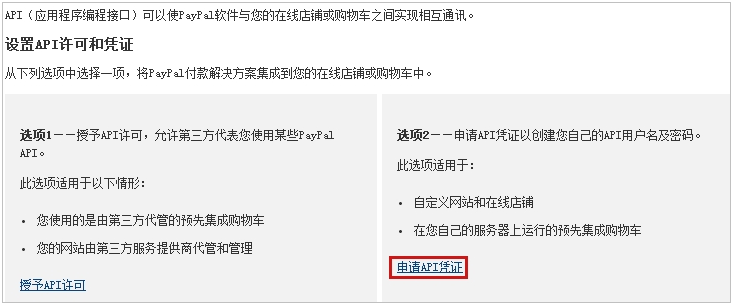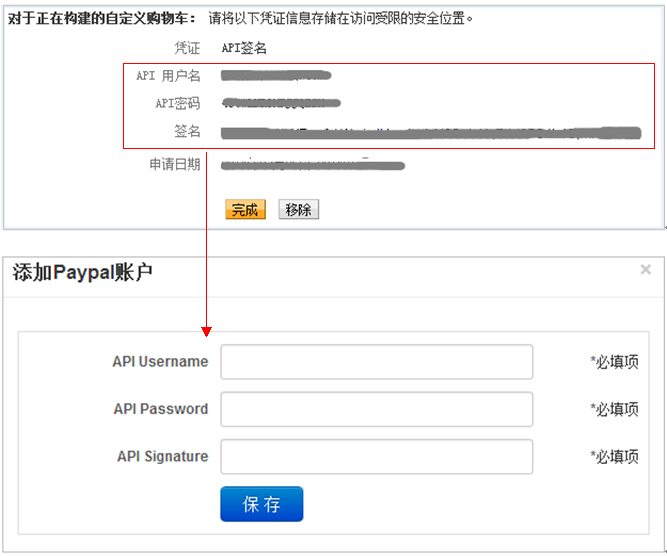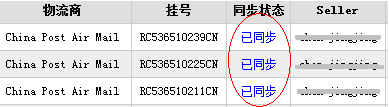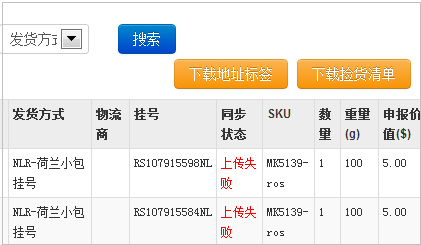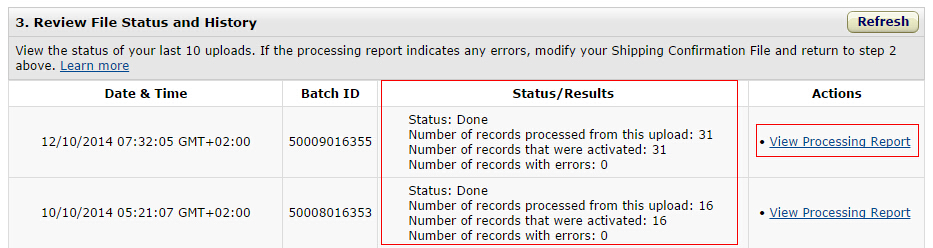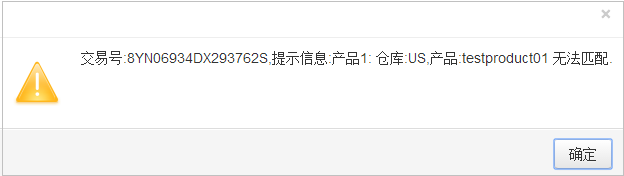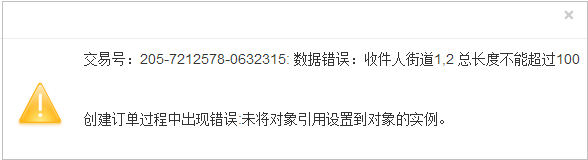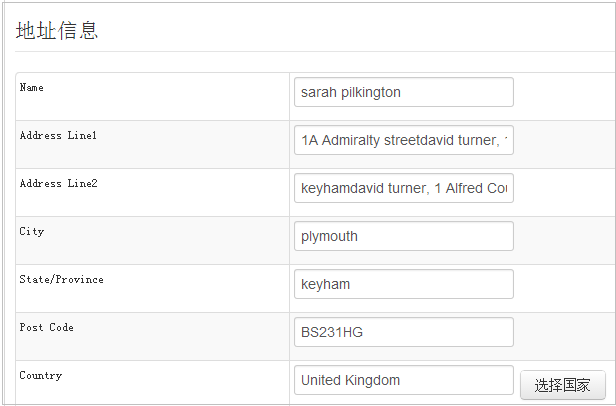“SHelper常见问题解答”的版本间的差异
(→亚马逊、速卖通订单) |
Jianhua.pan(讨论 | 贡献) (→eBay订单) |
||
| (未显示2个用户的17个中间版本) | |||
| 第13行: | 第13行: | ||
(3)检查订单有没付款了,已付款完成的才会下载下来 | (3)检查订单有没付款了,已付款完成的才会下载下来 | ||
| − | + | (4)检查订单是不是实际下载了而被误删除到了“已删除”下 | |
| + | |||
| + | (5)如果你有多个出口易账号,并且把同一个Paypal账号绑定到不同的出口易账号上,可能造成订单被下载到另一个账号上去 | ||
| 第19行: | 第21行: | ||
解决:SellingHelper支持多Paypal、多eBay账号的管理,多个ebay账号之间不会关联。 | 解决:SellingHelper支持多Paypal、多eBay账号的管理,多个ebay账号之间不会关联。 | ||
| + | |||
| + | 如果你有多个出口易账号,请不要把同一个Paypal账号绑定到不同的出口易账号上,可能造成订单被下载到另一个账号上去 | ||
| 第30行: | 第34行: | ||
| − | *'''下载Paypal/ | + | *'''下载Paypal/eBay订单时提示以下信息,表示认证错误或者过期了''' |
[[文件:ITSH2014032501.png]] | [[文件:ITSH2014032501.png]] | ||
| − | + | <b>*解决::</b> | |
| + | |||
| + | <b>*如提示的是eBay账号,则将对应eBay账号删除,再重新添加</b> | ||
| + | |||
| + | [[文件:ITebay2015041301.png]] | ||
| + | |||
| + | *如提示的是Paypal账号,则移除旧的凭证—申请新的凭证—把新的凭证保存到我们系统中使用,操作步骤如下: | ||
(1)登陆Paypal—进入用户信息—更多选项—销售工具—API访问—更新 | (1)登陆Paypal—进入用户信息—更多选项—销售工具—API访问—更新 | ||
| 第68行: | 第78行: | ||
解决: | 解决: | ||
| − | + | (1)检查有没绑定好亚马逊(速卖通)账号了 | |
| + | |||
| + | (2)检查平台上的订单发货状态,是否已标记发货了,未标记发货的订单才会同步到我司系统 | ||
| − | + | (3)检查平台上的订单付款状态,如果是等待买家付款状态是不能同步下来的,已付款状态才可以 | |
| + | |||
| + | (4)检查是否已经同步下来而被误删除到“已删除”下 | ||
| 第88行: | 第102行: | ||
| + | |||
| + | *'''为什么挂号(跟踪号)显示“上传失败”?''' | ||
| + | |||
| + | [[文件:IT速2014032507.png]] | ||
| + | |||
| + | 解决: | ||
| + | |||
| + | (1)到亚马逊or速卖通平台上检查挂号实际是不是已经上传过了 | ||
| + | |||
| + | (2)到平台上查看失败日志,根据失败日志信息具体分析原因 | ||
| + | |||
| + | |||
| + | *'''亚马逊挂号在平台上没有上传成功,SHelper一直显示“已上传”''' | ||
| + | |||
| + | 解决: | ||
| + | |||
| + | 在亚马逊平台查看文件上传记录,并分析错误的原因,通过amazon提供的上传模板重新上传 | ||
| + | |||
| + | |||
| + | *'''如何查看亚马逊文件上传记录&重新上传发货信息''' | ||
| + | |||
| + | (1)登陆amazon平台,访问您账号所在站点,如www.amazon.co.uk,点击Sign In | ||
| + | |||
| + | (2)登陆成功后 点击Your Account > Your Seller Account | ||
| + | |||
| + | (3)再点击页面顶部的菜单 Orders > Upload Order Related Files | ||
| + | |||
| + | (4)在 Review File Status and History 区域,可以看到最近上传的确认发货文件 | ||
| + | |||
| + | [[文件:IT亚马逊20141013.png]] | ||
| + | |||
| + | (5)Status/Results列可查看概要的处理结果 | ||
| + | |||
| + | (6)点击Actions 列对应的View Processing Report 查看详细的处理结果 | ||
| + | |||
| + | (7)重新上传确认发货信息,在Prepare Your Shipping Confirmation File区域,点击Download Template按钮下载模板文件 | ||
| + | |||
| + | (8)填写完毕后,在Upload Your Shipping Confirmation File区域上传填写好的文件,然后重复第4步,查看文件上传结果 | ||
| 第98行: | 第150行: | ||
(1)检查有没在CK1系统对应仓库中有没添加好这个产品了 | (1)检查有没在CK1系统对应仓库中有没添加好这个产品了 | ||
| − | + | (2)检查选择发货方式时有没选错仓库,比如产品是新泽西仓的,却选错了旧金山仓 | |
| − | + | (3)检查产品名称(SKU)有没输错,有没输多了空格,有没习惯把零(0)输成了字母(O) | |
| + | |||
| + | (4)检查订单的共享设置,下的是共享产品,要勾选“库存共享订单”;下的不是共享产品,不要勾选。 | ||
| 第115行: | 第169行: | ||
[[文件:IT速2014032506.png]] | [[文件:IT速2014032506.png]] | ||
| − | |||
| − | |||
| − | |||
| − | |||
| − | |||
| − | |||
| − | |||
| − | |||
==<span style="color: red">'''产品信息管理'''</span>== | ==<span style="color: red">'''产品信息管理'''</span>== | ||
2016年7月22日 (五) 15:59的最新版本
eBay订单
- eBay订单没有下载下来?
解决:
(1)检查有没绑定了Paypal账号,Paypal账号一定要绑定到CK1系统
(2)检查订单有没标记发货了,未标记发货的才会下载下来
(3)检查订单有没付款了,已付款完成的才会下载下来
(4)检查订单是不是实际下载了而被误删除到了“已删除”下
(5)如果你有多个出口易账号,并且把同一个Paypal账号绑定到不同的出口易账号上,可能造成订单被下载到另一个账号上去
- 能不能绑定多个ebay账号,多个ebay账号会不会关联?
解决:SellingHelper支持多Paypal、多eBay账号的管理,多个ebay账号之间不会关联。
如果你有多个出口易账号,请不要把同一个Paypal账号绑定到不同的出口易账号上,可能造成订单被下载到另一个账号上去
- 订单已经付款了,但是“ebay订单-未生成待下单”订单里的订单 支付状态 还是显示“未支付”
解决:
(1)到平台上检查确认付款状态是不是completed(已完成)了
(2)如果确认付款状态是已完成,那么重新下载一下订单,下载日期要选到对应的日期
- 下载Paypal/eBay订单时提示以下信息,表示认证错误或者过期了
*解决::
*如提示的是eBay账号,则将对应eBay账号删除,再重新添加
- 如提示的是Paypal账号,则移除旧的凭证—申请新的凭证—把新的凭证保存到我们系统中使用,操作步骤如下:
(1)登陆Paypal—进入用户信息—更多选项—销售工具—API访问—更新
(2)查看API签名
(3)移除旧的API凭证
(4)申请API凭证
(5)复制新的API凭证到CK1系统—工具—ebay订单—Paypal账号—添加Paypal账户下保存
亚马逊、速卖通订单
- 亚马逊、速卖通多个账号同时绑定到我们系统会不会关联?
解决:不会关联。
- 亚马逊or速卖通订单没有同步下来
解决:
(1)检查有没绑定好亚马逊(速卖通)账号了
(2)检查平台上的订单发货状态,是否已标记发货了,未标记发货的订单才会同步到我司系统
(3)检查平台上的订单付款状态,如果是等待买家付款状态是不能同步下来的,已付款状态才可以
(4)检查是否已经同步下来而被误删除到“已删除”下
- 亚马逊or速卖通挂号没有自动上传,一直显示“已同步”
解决:
(1)检查有没绑定了对应的seller
(2)检查有没设置了自动上传挂号
- 为什么挂号(跟踪号)显示“上传失败”?
解决:
(1)到亚马逊or速卖通平台上检查挂号实际是不是已经上传过了
(2)到平台上查看失败日志,根据失败日志信息具体分析原因
- 亚马逊挂号在平台上没有上传成功,SHelper一直显示“已上传”
解决:
在亚马逊平台查看文件上传记录,并分析错误的原因,通过amazon提供的上传模板重新上传
- 如何查看亚马逊文件上传记录&重新上传发货信息
(1)登陆amazon平台,访问您账号所在站点,如www.amazon.co.uk,点击Sign In
(2)登陆成功后 点击Your Account > Your Seller Account
(3)再点击页面顶部的菜单 Orders > Upload Order Related Files
(4)在 Review File Status and History 区域,可以看到最近上传的确认发货文件
(5)Status/Results列可查看概要的处理结果
(6)点击Actions 列对应的View Processing Report 查看详细的处理结果
(7)重新上传确认发货信息,在Prepare Your Shipping Confirmation File区域,点击Download Template按钮下载模板文件
(8)填写完毕后,在Upload Your Shipping Confirmation File区域上传填写好的文件,然后重复第4步,查看文件上传结果
- 下海外仓订单,确认发货,提示“产品1: 仓库:US,产品:testproduct01 无法匹配”
解决:
(1)检查有没在CK1系统对应仓库中有没添加好这个产品了
(2)检查选择发货方式时有没选错仓库,比如产品是新泽西仓的,却选错了旧金山仓
(3)检查产品名称(SKU)有没输错,有没输多了空格,有没习惯把零(0)输成了字母(O)
(4)检查订单的共享设置,下的是共享产品,要勾选“库存共享订单”;下的不是共享产品,不要勾选。
- 确认发货,提示“数据错误:收件人街道1,2 总长度不能超过100”,这是表示包裹里地址信息中Address Line1 和 Address Line2 填写总长度超过100字符了。
解决:检查地址信息中Address Line1 和 Address Line2 有没重复、多余的字符、空格,去掉。下面的City、State/Province、Post Code、Country已经有了,
就不需要在Address Line1和Address Line2中重复出现。
产品信息管理
- 怎么批量填写/匹配ebay、亚马逊、速卖通订单中的重量、申报价值、申报名称等信息
解决:
可以在“产品信息管理”这里导入产品(SKU)信息,导入成功后,系统在同步订单或者上传订单的同时,将会根据SKU来匹配对应的重量、规格等信息,
您也可以随时将产品信息匹配到待下单订单中。
详细操作见 http://docs.chukou1.cn/index.php?title=%E4%BA%A7%E5%93%81%E4%BF%A1%E6%81%AF%E7%AE%A1%E7%90%86
发货方式设置
- 怎么根据SKU、重量、申报价值、买家选择物流自动匹配发货方式?
解决:
可以在“发货方式设置”这里预先设置智能匹配发货方式的规则,编辑完成及启用后,系统将会在同步订单成功后自动为您选择发货方式。
如果您设置了多个规则的,可调节规则的优先级,当规则间有冲突的时候,系统会以优先级高的规则为准。
详细操作见 http://docs.chukou1.cn/index.php?title=%E5%8F%91%E8%B4%A7%E6%96%B9%E5%BC%8F%E8%AE%BE%E7%BD%AE